Notepad++:一款强大的文本编辑器及其插件
自2003年问世以来,Notepad++作为一款免费开源的文本编辑器,一直深受广大开发人员的喜爱。它不仅是微软记事本的升级版,更拥有丰富的功能,例如高度可定制的界面、便捷的行列选择和插入功能,以及对多种编程语言和插件的支持。
如果你对插件的概念还不太熟悉,那么可以简单地理解为,插件是一种可以添加到工具中的自定义模块,旨在扩展工具的功能,并提升用户的使用体验。
本文将首先探讨为何选择Notepad++,以及其插件为何如此受欢迎。随后,我们将列出一些高效的插件,并详细介绍它们的安装步骤。
为何选择Notepad++?
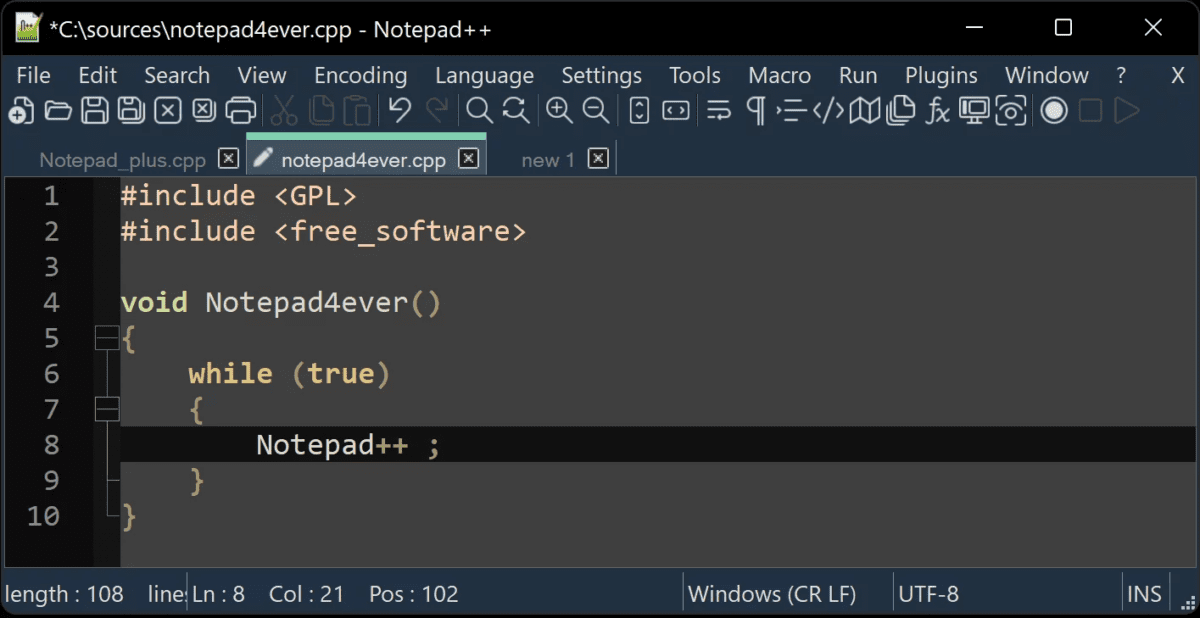
尽管市面上存在众多文本编辑器,Notepad++ 仍然是开发人员最常用的选择之一。原因如下:
快速轻便
这款小巧的软件仅占用约4MB的硬盘空间,却能胜任大型复杂应用程序的代码编写工作。低资源占用意味着高运行速度。因此,Notepad++在创建和编辑文件时非常迅速。此外,该软件运行时对系统资源的消耗也极低。
支持多种编程语言
对于开发人员而言,Notepad++是一款理想的文本编辑器,它支持使用各种编程语言编写代码。该工具能够自动识别多种计算机语言,如Java、C++、Ruby、HTML和Visual Basic,并高亮显示语法,从而提升代码的可读性。
并行处理多个文件
Notepad++支持分屏显示,可以同时处理多个文件。您可以在不同的标签页中打开多个文件,并根据需要在它们之间切换。
扩展功能
这款代码编辑器自带多种插件功能,您可以在安装过程中选择启用。此外,您还可以从外部安装自己喜爱的插件。
强大的社区支持
Notepad++问世已久,拥有庞大的开发者和用户社区。如此庞大的社区使得Notepad++多年来一直保持着非常稳定的运行状态。
为何使用Notepad++插件?
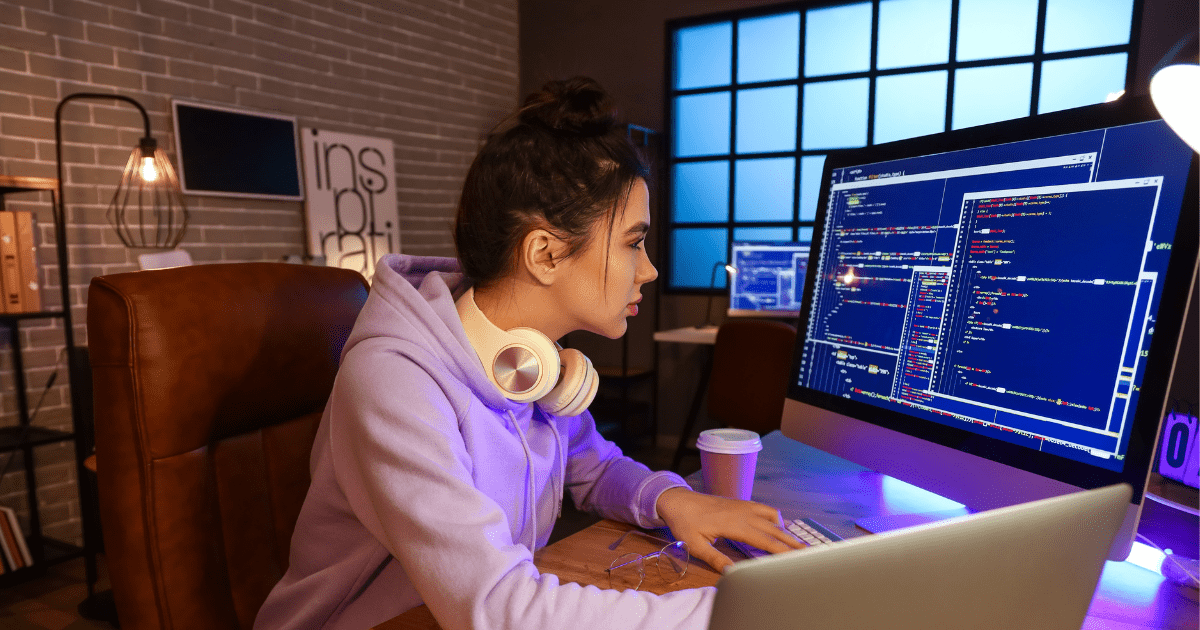
尽管Notepad++拥有诸多出色功能,用户可能仍然需要一些编辑器本身未内置的、更强大的附加组件和功能。这时,Notepad++插件就派上了用场。
插件是增强Notepad++功能和提升用户体验的有效途径。这些插件易于安装,并能与Notepad++无缝协作,执行各种任务。
代码自动完成、语法高亮显示、拼写检查和自动建议是插件为Notepad++提供的一些常见附加功能。
此外,插件还可以提高日常任务的效率,自动执行重复性工作,并简化在Notepad++上的工作流程。
各种Notepad++插件用途各异:有些可以帮助您节省时间,有些可以定制您的工作体验,还有一些可以为工具带来全新的功能。
无论是什么插件,Notepad++都允许您轻松安装和管理。您可以使用其内置的插件管理器,也可以手动下载插件。本文将介绍这两种方法,但首先,让我们来看看一些适合程序员的顶级Notepad++插件。
NppFTP
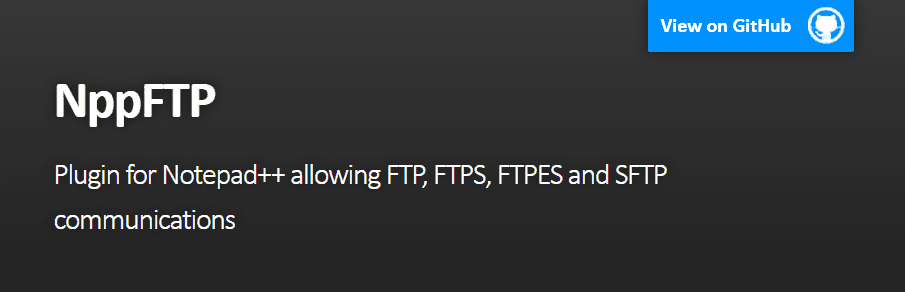
NppFTP 是一款流行的Notepad++插件,它为文本编辑器添加了FTP/SFTP功能。这意味着使用NppFTP,您可以远程连接和处理存储在不同服务器上的文件。
该插件允许您同时连接到不同的服务器。您可以使用它在不同服务器上打开、编辑和保存文件。更重要的是,所做的更改会在本地计算机和远程服务器之间实时同步。
此外,它还支持FTP、FTPS、FTPES和SFTP协议。
您可以从“插件管理器”获取此插件,或者通过GitHub获取其最新版本并手动安装。
NppSnippets
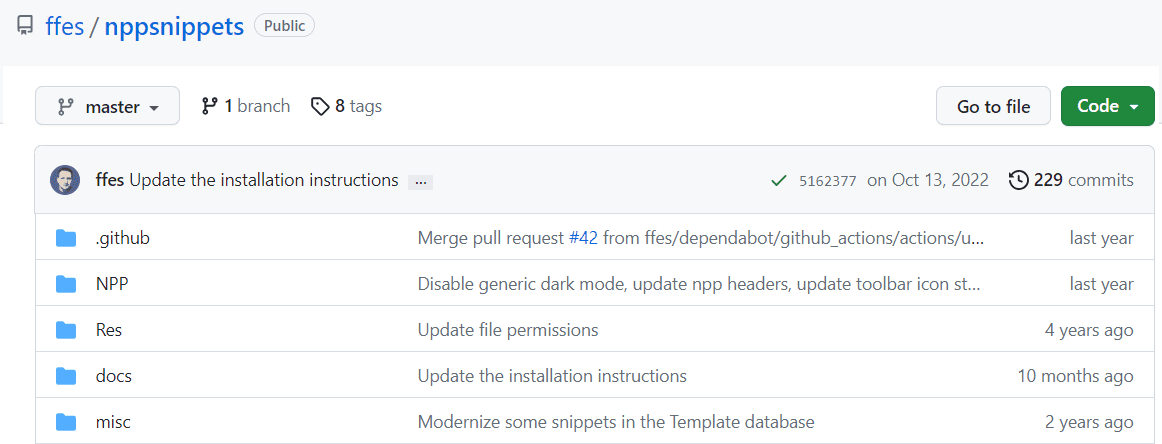
NppSnippets 是一款易于使用的Notepad++代码片段管理插件。
使用NppSnippets,您可以轻松创建代码片段,并将其插入到现有文档中。这就像从库中打开代码片段列表,并双击您喜欢的片段将其插入文档一样简单。
您可以为各种编程语言创建自定义代码片段,或者通过右键单击现有代码片段来编辑它们。
利用插件友好的界面来管理代码片段库。此外,该插件还会自动建议完成代码片段或插入代码片段。
其详尽的文档可以帮助您轻松掌握代码片段创建和管理中的任何功能。
NppPlugins
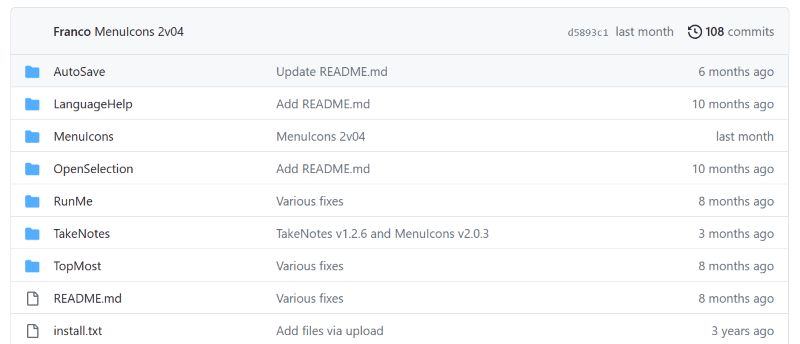
NppPlugins 是一组为Notepad++设计的插件。
该插件包包含AutoSave插件,可以立即或根据计划自动保存当前文件。它的LanguageHelp组件允许您在各种文件格式中搜索特定的关键字。
包中的TopMost插件允许您将Notepad++设置为主要窗口,这样即使其他应用程序处于活动状态,它也能始终保持在顶部。
如果您不擅长起文件名,可以使用NppPlugins中的TakeNotes插件;它将根据用户名、日期和创建时间生成自定义文件名。
这些插件包可以在GitHub上免费获得。
Explorer插件
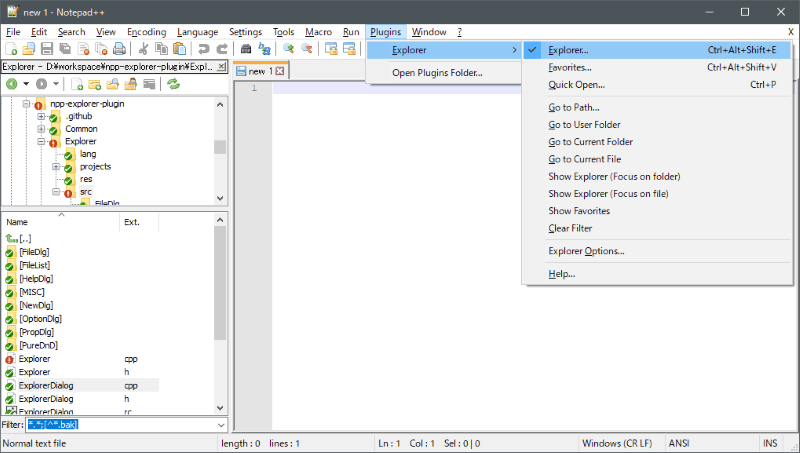
使用Explorer插件可以轻松浏览文件并在Notepad++中编辑它们。该插件实际上为编辑器添加了一个文件资源管理器,使您可以直接在Notepad++中管理项目文件。
它可以让您轻松创建文件夹、浏览文件和整理目录。此外,使用该插件还可以更方便地在Notepad++中复制和粘贴数据、重命名文件以及删除文档。
因此,如果您经常在项目中使用多个文件,Explorer插件是简化工作流程的理想选择。
您可以从GitHub上获得免费的zip文件,以便将此插件添加到您的编辑器中。
DS拼写检查
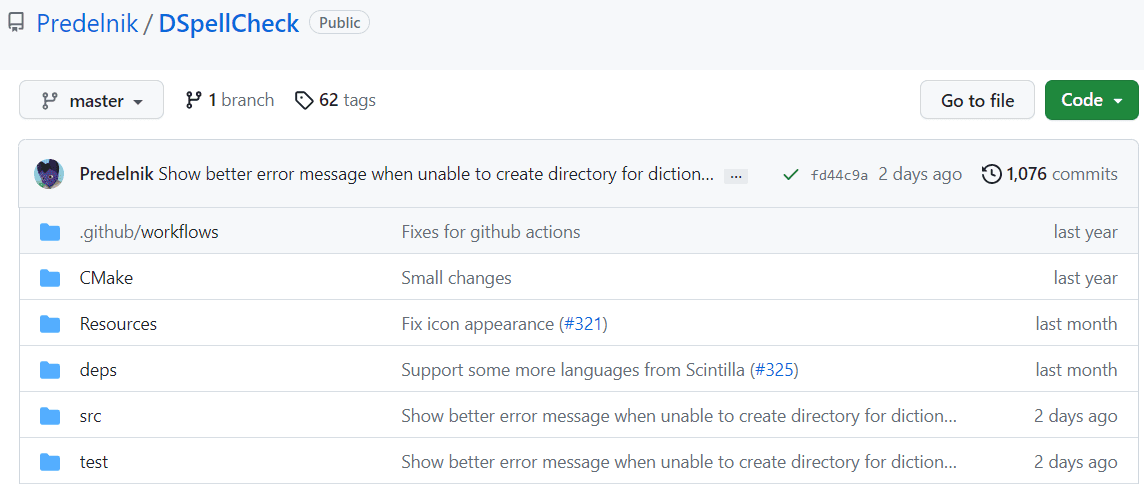
Notepad++的主要用途是存储和编辑文本。那么,为何不使用一个插件来自动纠正文本中的拼写错误呢? DS拼写检查就是为此而生的一款强大的Notepad++插件。它采用多种算法来检测拼写错误的单词,并自动建议更正。
默认情况下,它使用Hunspell库进行拼写检查。您还可以外部使用Aspell库,以获得额外的拼写检查功能。
它能做什么?
- 高亮显示拼写错误。
- 提供单词建议。
- 将单词添加到用户词典中。
- 查找代码注释中的错误。
JSToolNpp
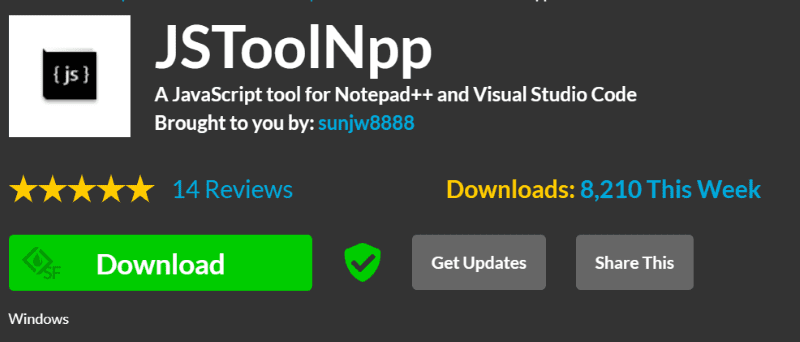
您是JS程序员,并且经常使用Notepad++编写代码吗?如果是,那么JSToolNpp 非常适合您,因为该插件使开发人员可以在Notepad++中更轻松地编写JavaScript代码。
它的目标是实现网站的快速加载,这可以通过使用JSToolNpp的JavaScript minify功能来删除代码中不必要的字符、变量、注释和换行符来实现。
您可以使用“JSToolNpp”树形视图轻松处理超过10MB的JS文件。您可以从插件管理器获取该工具,或从官方网站下载。该插件也可用于Visual Code Studio。
如何使用插件管理器安装Notepad++插件?
步骤 1:启动Notepad++应用程序。
步骤 2:单击顶部菜单栏上的“插件”。
步骤 3:点击“插件管理”。
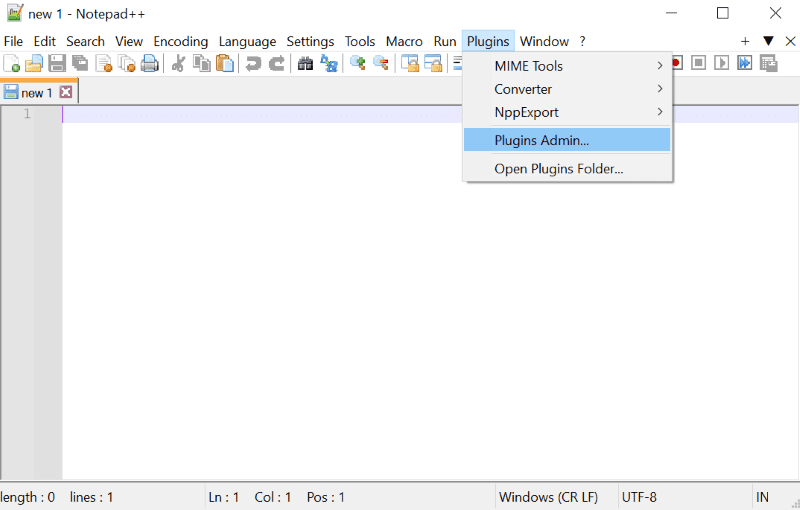
步骤 4:在“可用”选项卡下搜索所需的插件。
步骤 5:点击“安装”按钮,然后点击“是”将该插件安装到您的Notepad++中。
您可以在“插件管理”下“可用”选项卡旁边的“已安装”选项卡中找到已安装的插件。
如何手动安装Notepad++插件?
步骤 1:从官方网站下载所需的插件。
步骤 2:转到 C:\Program Files\Notepad++。
步骤 3:在此位置创建一个名为(插件名称)的新文件夹。
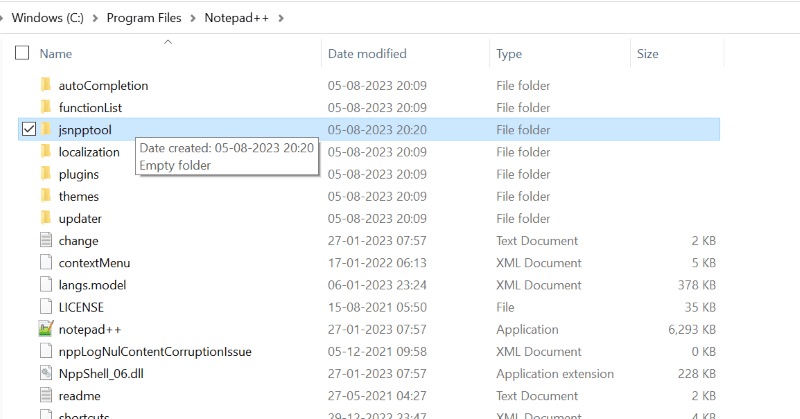
步骤 4:打开下载的插件,复制其中的所有插件文件和文件夹。
步骤 5:将它们粘贴到您在步骤 2 中创建的新文件夹中。
就是这样;您已完成在文本编辑器中安装插件的操作。打开Notepad++,点击顶部菜单栏的“插件”,即可看到手动安装的插件。
结论
现在,您已经了解了来自互联网上众多可用插件中,适合程序员的最佳Notepad++插件列表。
通过使用正确的插件,作为开发人员,您可以更轻松地添加一些功能,并提高Notepad++的效率。插件能够帮助您完成真正的实际工作。
您还可以查看将WordPress网站转换为移动应用程序的最佳插件。